
QtScrcpy是一款开源的安卓投屏工具,在QtScrcpy软件中,你可以轻松实现安卓设备的无线或有线投屏,享受更大的屏幕操作体验,软件支持高帧率和低延迟的屏幕镜像,无论是玩游戏还是远程办公都能流畅进行,同时支持键盘和鼠标控制手机,提升操作效率,一起来下载QtScrcpy电脑版吧!
1、下载解压后即可获得qtscrcpy github win版的包
2、直接双击“QtScrcpy.exe”无需安装就能直接运行
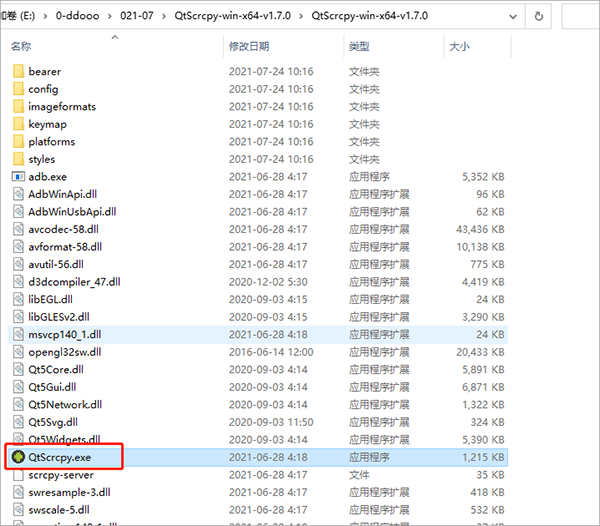
3、软件同样是开源的,电脑端多系统,无广告完全免费,能看出它的连接方式分为两种,一个是同一WiFi下,一个是用USB连接
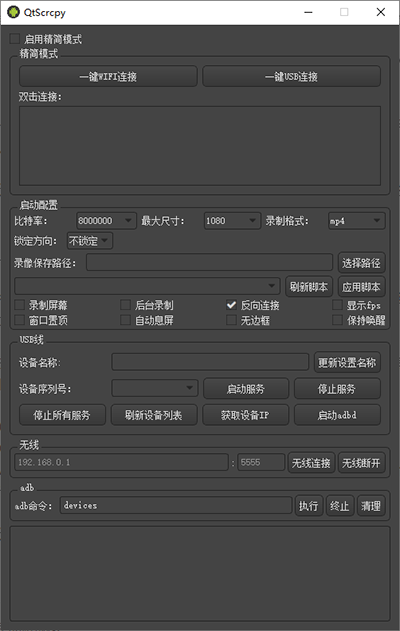
4、无论是哪种连接方式,首先需要用USB连接手机和电脑,并打开手机里的USB调试
有些人找不到这个在手机哪里,一般点击关于手机,然后点7下版本号,就能开启开发者模式,最后返回设置进入开发者选项
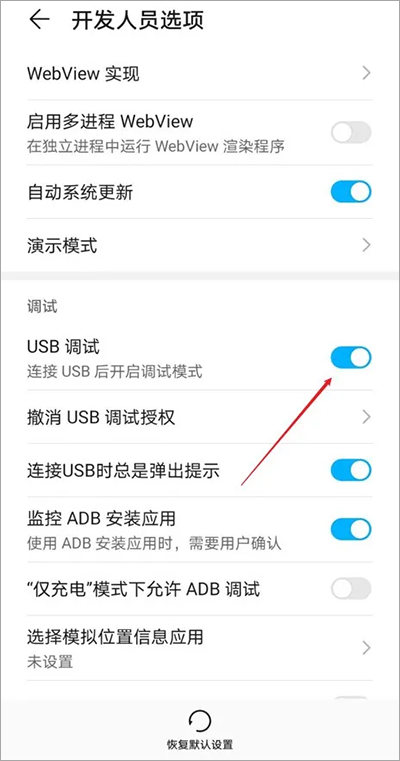
5、有些手机连接后只有“仅充电”,需要更改USB连接方式
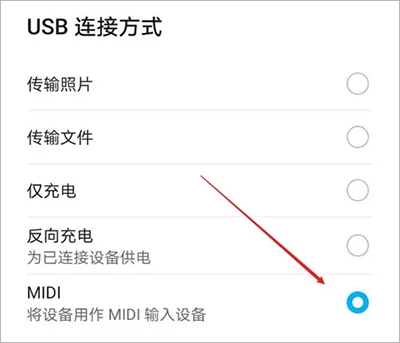
6、然后回到软件,点击刷新设备列表,就会出现设备名称加序列号
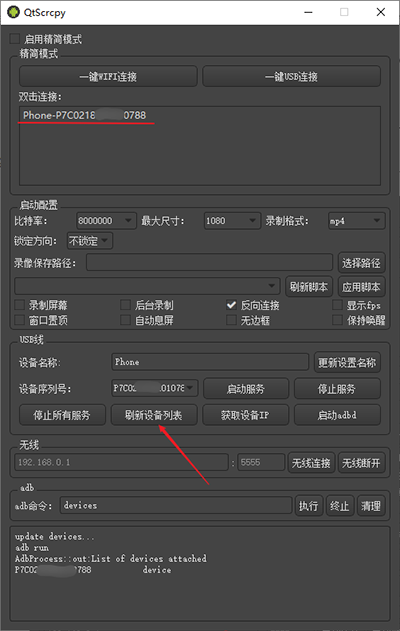
7、直接双击框中的设备名称就能连接,成功后电脑屏幕会出现手机的屏幕
屏幕的右边是各种操作的功能,这一点就比FreeControl好,毕竟有些手机依旧存在home键
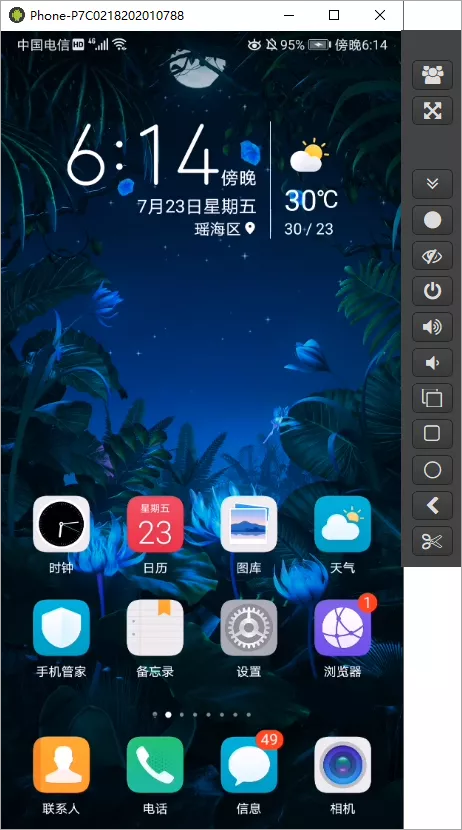
1、无线连接就有些麻烦了,首先依旧是安卓手机端在开发者选项中打开usb调试,并通过usb连接安卓手机到电脑
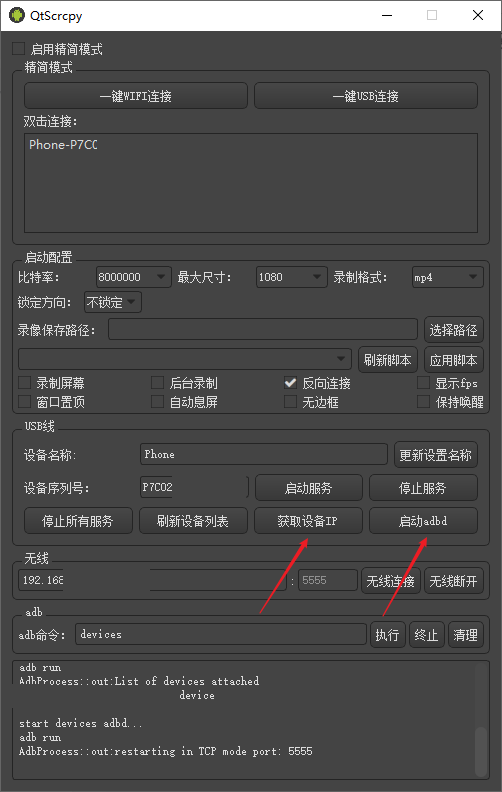
点击刷新设备,会看到有设备号更新出来,点击获取设备IP,点击启动adbd
2、再看无线这一行,点击无线连接,然后点击刷新列表,会发现多出了一个IP地址开头的设备
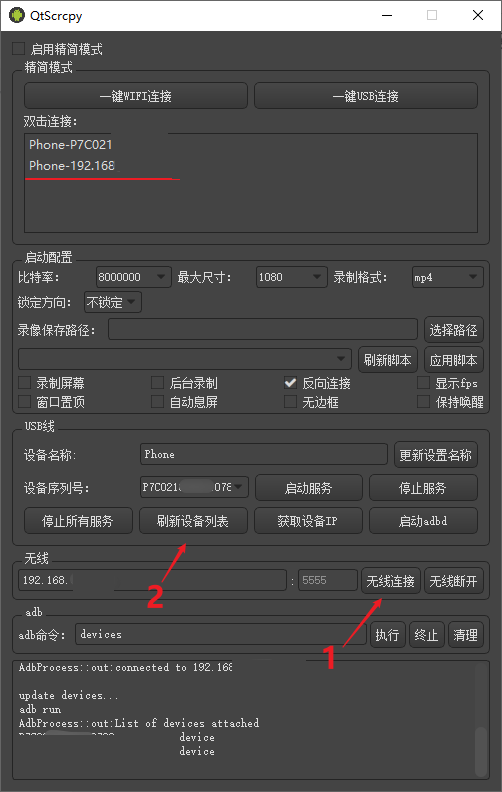
3、最后一步直接连接就可以了,软件支持控制多个安卓手机,最高同时支持16个!
精致 (仅显示设备屏幕)
性能 (30~60fps)
质量 (1920×1080以上)
低延迟 (35~70ms)
快速启动 (1s 内就可以看到第一帧图像)
非侵入性 (不在设备上安装任何软件)
自定义按键映射
可以根据需要,自己编写脚本将键盘按键映射为手机的触摸点击,编写规则在这里。
默认自带了针对和平精英手游和抖音进行键鼠映射的映射脚本,开启平精英手游后可以用键鼠像玩端游一样玩和平精英手游,开启抖音映射以后可以使用上下左右方向键模拟上下左右滑动,你也可以按照编写规则编写其他游戏的映射文件。
使用Qt可以非常容易的定制自己的界面
基于Qt的信号槽机制的异步编程提高性能
方便新手学习
增加多点触控支持
该工具背后的理念是在开发过程中为移动的游戏设计人员提供支持,特别是因为该工具的单个实例可以同时支持多达16个连接。 在每个实例中,您都可以控制不同的变量,如亮度、性能、质量、低延迟、低启动时间和侵入性,以确保卸载后设备上不会留下任何东西。
一、自定义按键映射说明
按键映射文件为json格式,新增自己的按键映射文件需要放在keymap目录中才可以被QtScrcpy识别。
按键映射文件的具体编写格式下面会介绍,也可以参考自带的按键映射文件。
二、按键映射脚本格式说明
1、通用说明
(1)按键映射中的坐标位置都是用相对位置表示的,屏幕的宽高都用1表示,例如屏幕的像素为1920x1080,那么坐标(0.5,0.5)则表示的是
以屏幕左上角为原点,像素坐标(1920,1080)*(0.5,0.5)=(960,540)的位置。
(2)按键映射中的按键码是用Qt的枚举表示的
2、映射类型说明
(1)switchKey:切换自定义按键映射的开关键,默认为普通映射,需要使用这个按键在普通映射和自定义映射之间切换。
(2)mouseMoveMap:鼠标移动映射,鼠标的移动将被映射为以startPos为起点,以鼠标移动方向为移动方向的手指拖动操作。
一般在FPS手游中用来调整人物视野。
(1)startPos 手指拖动起始点
(2)speedRatio 鼠标移动映射为手指拖动的比例,可以控制鼠标灵敏度
(3)keyMapNodes 一般按键的映射,json数组,所有一般按键映射都放在这个数组中,将键盘的按键映射为普通的手指点击。
一般按键映射有如下几种类型:
(1)type 按键映射的类型,每个keyMapNodes中的元素都需要指明,可以是如下类型:
(2)KMT_CLICK 普通点击,键盘按下模拟为手指按下,键盘抬起映射为手指抬起
(3)KMT_CLICK_TWICE 两次点击,键盘按下模拟为手指按下再抬起,键盘抬起映射为手指按下再抬起
(4)KMT_STEER_WHEEL 方向盘映射,专用于FPS游戏中移动人物脚步的方向盘的映射,需要4个按键来配合。
3、不同按键映射类型的专有属性说明:
(1)KMT_CLICK
(2)key 要映射的按键码
(3)pos 模拟触摸的位置
(4)switchMap 是否切换按键模式,点击此按键后,除了默认的模拟触摸映射,是否附带切换按键映射模式。(可以参考和平精英映射中M地图映射的效果)
(5)KMT_CLICK_TWICE
(6)key 要映射的按键码
(7)pos 模拟触摸的位置
(8)KMT_STEER_WHEEL
(9)centerPos 方向盘中心点
(10)leftKey 左方向的按键控制
(11)rightKey 右方向的按键控制
(12)upKey 上方向的按键控制
(13)downKey 下方向的按键控制
(14)leftOffset 按下左方向键后模拟拖动到相对centerPos位置水平偏左leftOffset处
(15)rightOffset 按下右方向键后模拟拖动到相对centerPos位置水平偏右rightOffset处
(16)upOffset 按下上方向键后模拟拖动到相对centerPos位置水平偏上upOffset处
(17)downOffset 按下下方向键后模拟拖动到相对centerPos位置水平偏下downOffset处
v3.1.2版本
1、Feat:我的专业屏幕投射控制软件QuickMirror的广告
2、Feat:加入QtSrcpy Tele群,与我交流
v3.1.0版本
1、feat:更新scrcpy-server v3.1
2、feat:键盘映射增加拖拽速度和延迟选项
3、feat:mac增加arm64版本
4、fix:无线连接时截图录屏失败